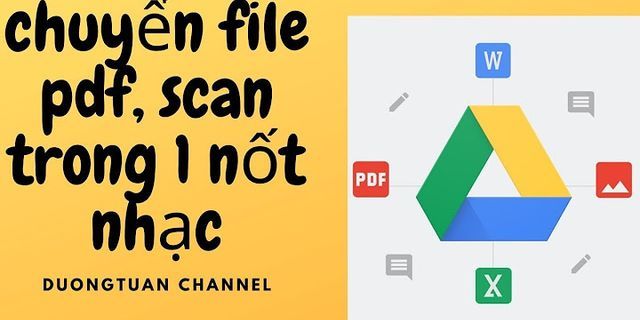Hướng dẫn các bạn cách căn chỉnh lề trong word 2010 đẹp và chuẩn nhất. Có thể nói Căn lề trong Word 2010 là một trong những tính năng được sử dụng khá nhiều trong các văn bản hiện nay. Đây là những quy chuẩn để chúng ta có thể soạn thảo các văn bản đúng cách cũng như khiến văn bản trở nên đẹp mắt hơn. Quy Định Về Căn Lề Chuẩn Trong Văn Bản Word Hành Chính (Giấy A4) Theo thông tư số 01/2011/TT-BNV của Bộ Nội vụ về việc hướng dẫn thể thức, kỹ thuật trình bày văn bản hành chính, quy định căn lề trang văn bản Word hành chính (khổ giấy A4) được quy định như sau:
Hướng dẫn các bạn cách căn lề trong word 2010 để in 2 mặt nhất và chuẩn xác nhất. Đầu tiên các bạn cần phải có Word 2010 trên thiết bị của mình, nếu chưa có các bạn có thể tải ở đây: >>> Xem Thêm: Top 2 cách căn lề trong word 2010, 2007, 2013, 2016 Bước 1: Khởi động chương trình Word 2010. Bước 2: Tại giao diện chương trình, ấn chọn vào thẻ File.  Bước 3: Tiếp theo lựa chọn vào mục Options.  Bước 4: Biểu mẫu thiết lập sẽ xuất hiện, lựa chọn thẻ Advanced.  Bước 5: Kéo xuống, tại mục Show measurements in units of lựa chọn thành Centimet.  Sau đó ấn Ok để xác nhận. Bước 6: Quay trở lại giao diện Word 2010, lựa chọn thẻ Page Layout. Và chọn Margins.  Bước 7: Lựa chọn mục Custom Margins.  Bước 8: Thay đổi giá trị, thông số để căn lề như bạn muốn vào các ô tương ứng. Sau đó ấn Ok để xác nhận.   Trên đây là cách căn lề trong Word 2010 đẹp. Tôi tin rằng với bài viết này các bạn đã có thể tự căn lề theo đúng quy chuẩn về các văn bản trên Word 2010. Với các loại văn bản như Đồ án, thuyết trình chúng ta cần phải có thêm mục lục ở đầu mỗi văn bản. Các bạn có thể tham khảo thủ thuật này qua bài viết tạo mục lục để tạo mục lục một cách nhanh chóng và chính xác. Chúc các bạn thành công nha! =>>Các bạn có thể tham khảo thêm các thủ thuật word , Excel từ cơ bản đến nâng cao tại Grouptinhoc.com để bổ sung các kiến thức về word, excel nhé. Phần Tiếp: [HD] Cách căn lề trong word 2007 chuẩn cho văn bản Powered By Google Sites | copyright ©2020 |